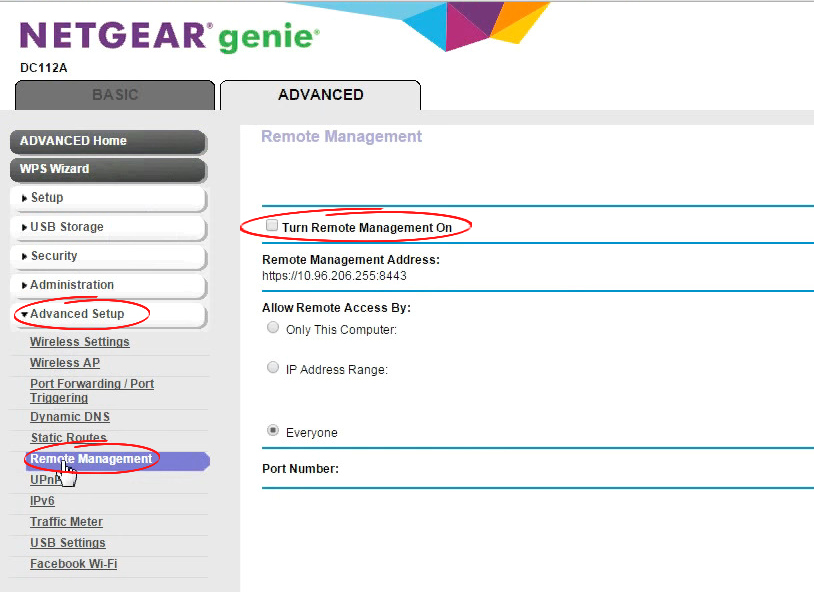Вы когда -нибудь пытались отключить маршрутизатор через свой мобильный телефон ? Вам интересно, возможно ли это вообще? Ну, да, это возможно, и в этой статье мы постараемся объяснить вам как можно точнее, как выполнить эту процедуру. Процедура может варьироваться в зависимости от точной модели маршрутизатора, но в целом она похожа на большое количество моделей маршрутизатора .

Когда выключить маршрутизатор через мобильный телефон?
Нет сомнений в том, что его гораздо проще выключить маршрутизатор непосредственно через кнопку питания на нем, но есть несколько ситуаций при выключении маршрутизатора через мобильный телефон имеет смысл.
Давайте перечислим некоторые из этих ситуаций:
- Представьте себе ситуацию - вы отправились в поездку или отпуск и забыли выключить маршрутизатор. В такой ситуации определенно полезно знать, что вы можете отключить маршрутизатор, используя мобильный телефон.
- Вы на работе, и вы подозреваете, что кто -то использует ваш Wi -Fi без разрешения - в этой ситуации отключение маршрутизатора по телефону - отличный вариант.
- Маршрутизатор может быть не в комнате в доме, где вы обычно остаетесь. Преимущество управления маршрутизатором по телефону состоит в том, что вы можете выключить его из другой комнаты или из любой части дома - без необходимости физического достижения маршрутизатора каждый раз, когда вы хотите его выключить.
- Вы просто привыкли делать все на своем телефоне, поэтому вы также хотите управлять/выключить маршрутизатор с вашего мобильного телефона.
Примечание: вы, вероятно, не знали, но безопасность ваших сетей выше, если вы отключите маршрутизатор, когда вы не используете его.
Включить удаленный доступ
Первое, что вам нужно сделать, чтобы получить доступ к маршрутизатору из любого места, - это включить удаленный доступ, и вот как:
- Подключите устройство к сети/маршрутизатора Wi-Fi, который вы хотите отключить.
- Введите IP -адрес вашего маршрутизатора , затем войдите в систему с вашим именем пользователя и паролем . Вы можете легко найти IP -адрес и учетные данные маршрутизатора, просто проверьте наклейку на задней части маршрутизатора. Мы советуем вам записать или сфотографироваться, чтобы они под рукой (вам понадобится на потом - когда вы хотите выключить маршрутизатор по телефону).
- В меню щелкните расширенные настройки.
- На этом этапе выберите опцию удаленного управления или удаленного доступа (в зависимости от модели маршрутизатора).
- Теперь включите его - включите опцию удаленного доступа, и это все.
Включить удаленный доступ через приложение
С некоторыми моделями маршрутизатора вы можете активировать удаленный доступ через приложение. Мы покажем вам, как сделать это на примере маршрутизатора Netgear.
- Загрузите и установите приложение Nighthawk .
- После запуска приложения появится панель панели.
- Теперь вам нужно нажать опцию меню.
- Найдите и откройте параметр «Настройки», затем нажмите удаленное управление.
- На странице удаленного управления включите включение удаленного управления (перемещая ползунки вправо).
Как только вы все это сделаете, а затем хотите управлять маршрутизатором из любого места, просто запустите приложение Nighthawk и выберите Connect через Anywhere Access.
Как включить удаленный доступ, используя приложение Nighthawk
Как выключить маршрутизатор с телефона?
Простая процедура, которую мы собираемся объяснить, позволит вам успешно отключить маршрутизатор, используя ваш мобильный телефон. Все, что вам нужно сделать, это выполнить эти шаги:
- Вы должны войти на страницу настройки маршрутизатора . Сделайте это следующим образом - введите IP -адрес удаленного управления в интернет -браузере, а затем введите учетные данные для входа. Имейте в виду, что IP -адрес удаленного управления - это не то же самое, что ваш IP -адрес маршрутизатора по умолчанию. IP -адрес удаленного управления является общедоступным, в то время как ваши маршрутизаторы по умолчанию являются частными.
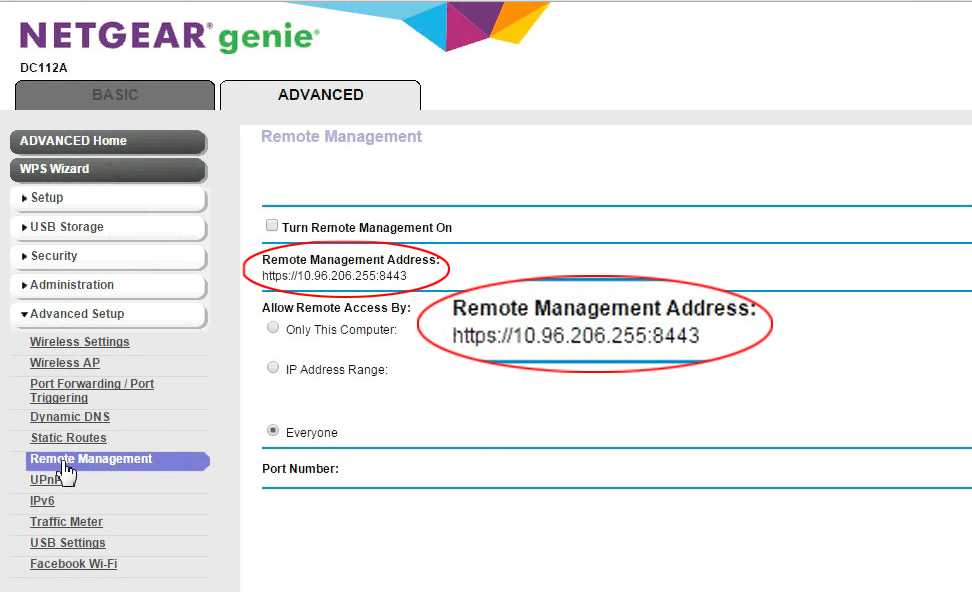
- Когда вы входите на страницу настройки маршрутизатора, вам необходимо найти настройки, где вы можете отключить маршрутизатор или Wi-Fi (в зависимости от модели маршрутизатора, это может быть в настройках маршрутизатора или Wi-Fi под удаленным доступом или пультом дистанционного управления ), а затем выключите его.
- В конце процедуры обязательно сохраните внесенные вами изменения.
Полезные вещи, которые нужно знать при выключении маршрутизатора по телефону
- Как мы уже упоминали, процедура отличается в зависимости от модели маршрутизатора. Некоторые из них имеют возможность удаленного питания через страницу администратора. Эта опция обычно напоминает кнопку питания. Есть также модели маршрутизатора, которые не имеют этой удаленной мощности, но имеют возможность отключить Wi-Fi . Если вы хотите отключить свой маршрутизатор удаленно, но ваш маршрутизатор не поддерживает это (а большинство маршрутизаторов не делают), вы можете попробовать купить высококлассные UPS с помощью встроенного сервера терминала и подключить маршрутизатор к UPS. Как только вы это сделаете, вы можете получить доступ к своим UPS удаленно и выключить его. Следовательно, вы выключите свой маршрутизатор.
- Основная информация о маршрутизаторе необходима для выполнения этой процедуры. Мы уже объяснили вам, как легко получить эту информацию. Все необходимые данные можно найти на наклейке под маршрутизатором. Если его нет, вы можете получить основную информацию еще двумя способами:
- Ищите их в руководстве, которое пришло с маршрутизатором.
- Ищите их на сайте производителя вашего маршрутизатора.
Заключение
Мы надеемся, что мы помогли вам выключить маршрутизатор по телефону. Хотя выключение маршрутизатора определенно выполняется в большинстве случаев с помощью кнопки питания на нем, полезно знать, что этот метод также существует на некоторых маршрутизаторах.